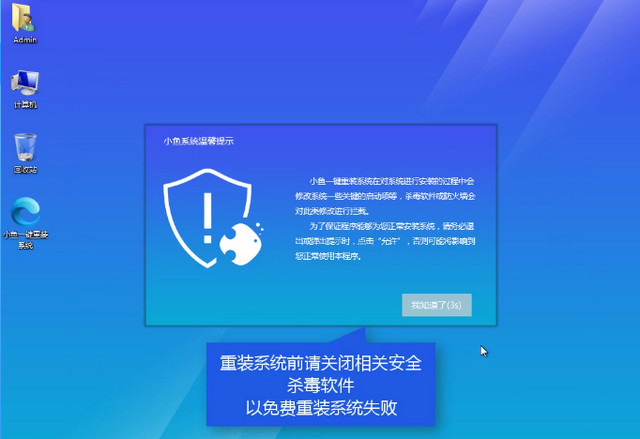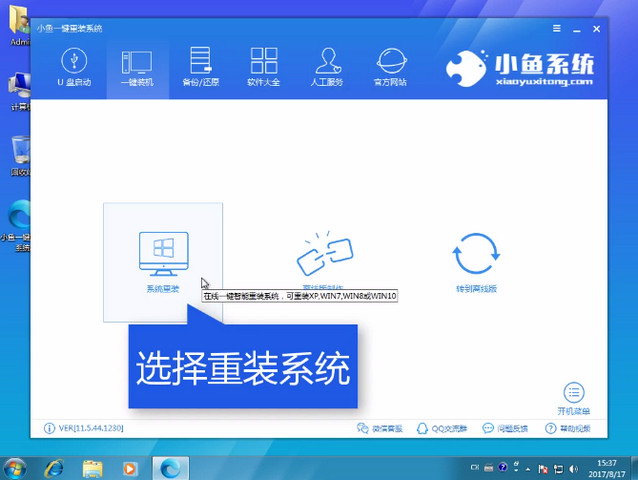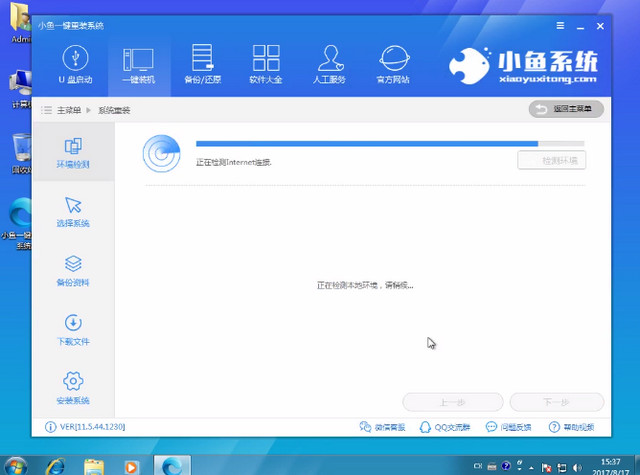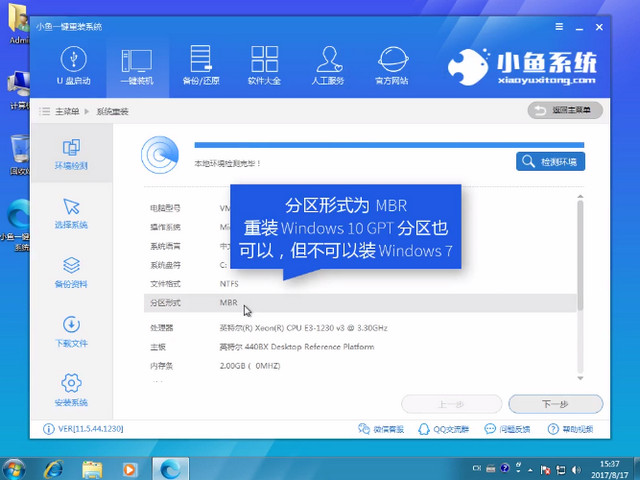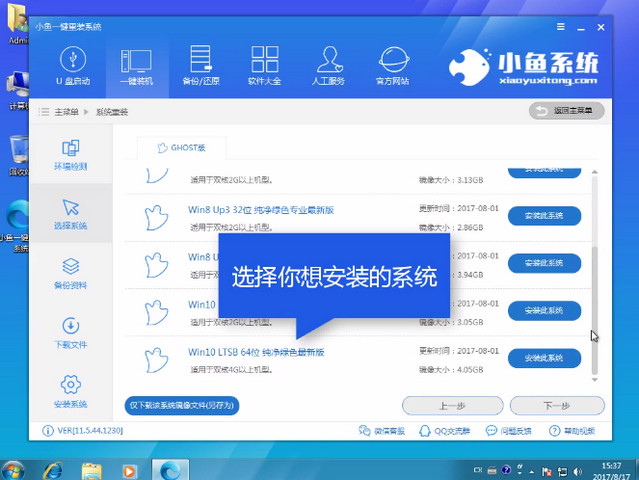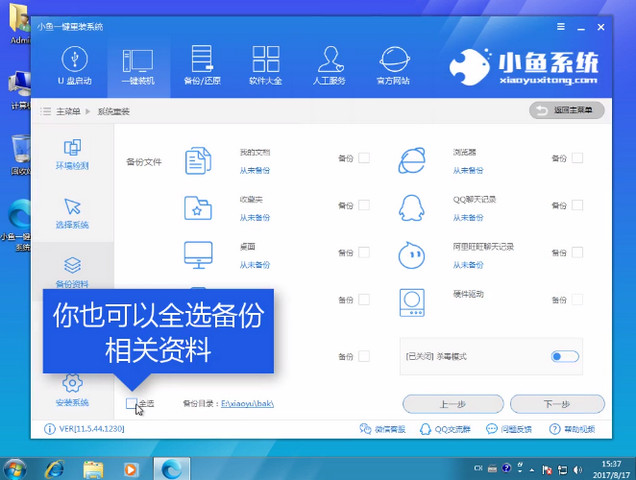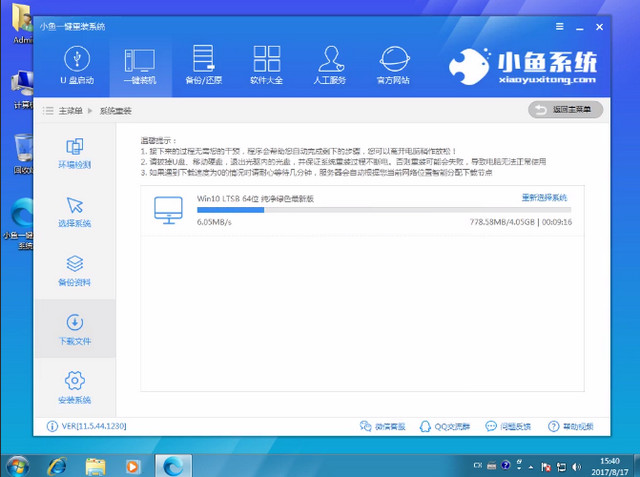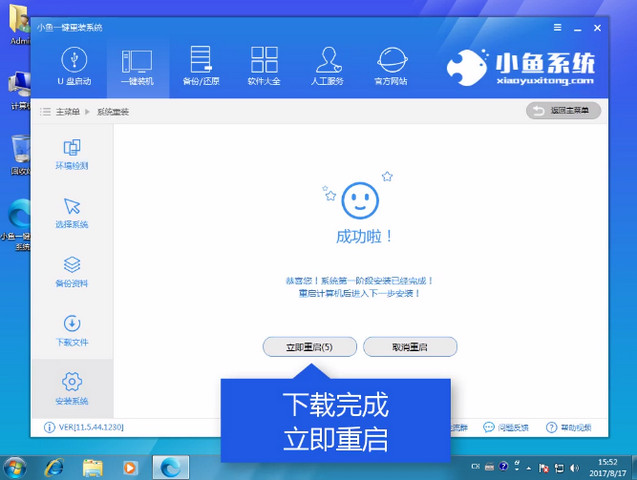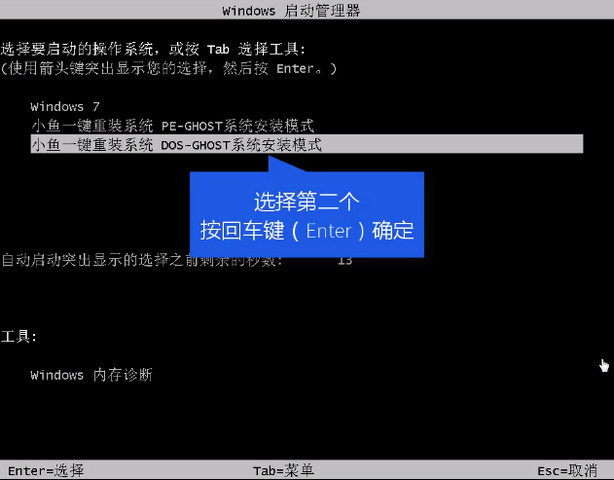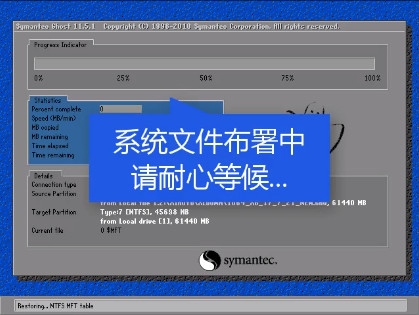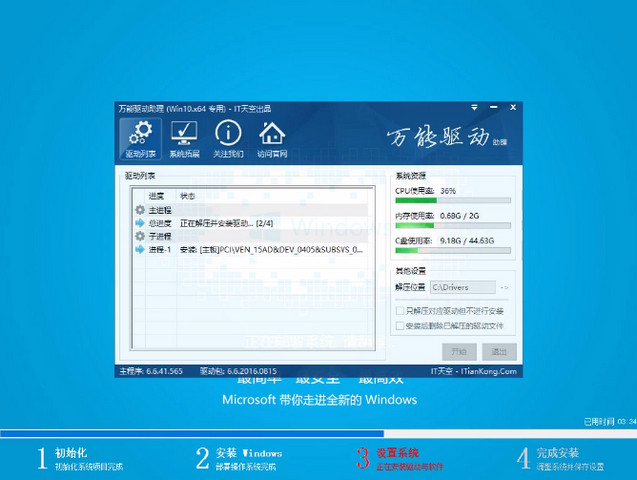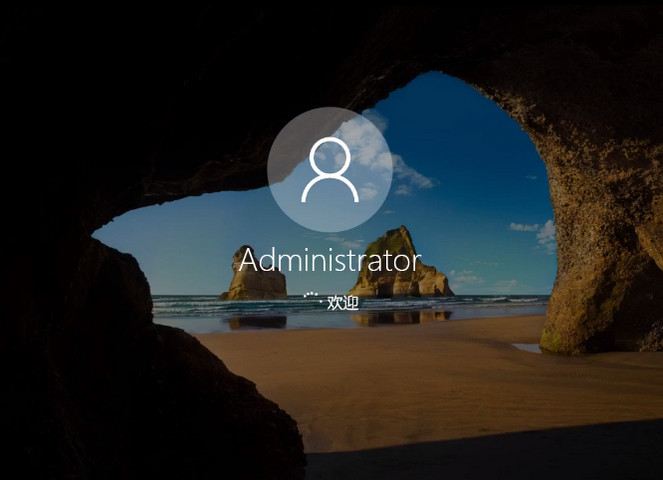小魚一鍵win7升級win10安裝方法
發布時間:2022-05-08 文章來源:xp下載站 瀏覽:
|
Windows 7,中文名稱視窗7,是由微軟公司(Microsoft)開發的操作系統,內核版本號為Windows NT 6.1。Windows 7可供家庭及商業工作環境:筆記本電腦 、平板電腦 、多媒體中心等使用。和同為NT6成員的Windows Vista一脈相承,Windows 7繼承了包括Aero風格等多項功能,并且在此基礎上增添了些許功能。 win7升級win10一直是困擾著電腦小白用戶無法使用win10的一個問題,他們想要試一試win10系統,但錯過了免費直接升級的時間,聽人說用U盤就可以安裝好,但自己拿來U盤根本不知道要做什么,今天我將分享一個安裝非常簡單的軟件給大家,希望可以幫到大家升級win10. win7升級win10這個想必是很多用戶想要知道的問題,畢竟win10秋季創意者版也已經出來這么久了,還在使用win7的用戶想必也想win7升級win10看看是否好用,今天小編將教給大家一個非常簡單的方法將win7升級為win10. 小魚一鍵win7升級win10系統 使用小魚前,我們先關掉相關的安全軟件
win7升級win10載圖1 打開小魚,點擊系統重裝
win7升級win10載圖2 接下來軟件進行裝機檢測,點擊【下一步】
win7升級win10載圖3 查看本機信息,傳統的mbr或新式的gpt都可以安裝win10
win7升級win10載圖4 在安裝列表中選到所需的win10系統,點擊【安裝此系統】再點擊下一步
win7升級win10載圖5 下一步進行備份,選擇所需的文件進行備份,重裝僅僅影響C盤,所以C盤沒有重要文件可以跳過備份點下一步,備份的文件會增加整個安裝時長。
win7升級win10載圖6 如果你插著U盤,會有彈窗提示是否要制作U盤,有條件可以制作一個U盤啟動盤,避免安裝失敗沒有補救措施,不制作也不會影響安裝,我們點擊【安裝系統】點擊下一步
win7升級win10載圖7 軟件正在全速下載安裝所需文件,下載完后自動制作
win7升級win10載圖8 完成后,點擊【立即重啟】
win7升級win10載圖9
win7升級win10載圖10 開機進入windows啟動管理器,點擊【DOS】
win7升級win10載圖11 系統開始安裝,釋放文件中,接下來的操作全為自動化安裝,無需人工監守
win7升級win10載圖12 安裝驅動中,請耐心等待
win7升級win10載圖13 升級后,需要多次重啟安裝,請耐心等待即可,安裝好后,重啟電腦即可正常使用
win7升級win10載圖14 以上就是小魚一鍵win7升級win10的詳細教程了,比起傳統的U盤安裝、光盤安裝,小魚是不是顯得很簡單呢,感興趣就下載用用看吧。 Windows 7簡化了許多設計,如快速最大化,窗口半屏顯示,跳轉列表(Jump List),系統故障快速修復等。Windows 7將會讓搜索和使用信息更加簡單,包括本地、網絡和互聯網搜索功能,直觀的用戶體驗將更加高級,還會整合自動化應用程序提交和交叉程序數據透明性。 |